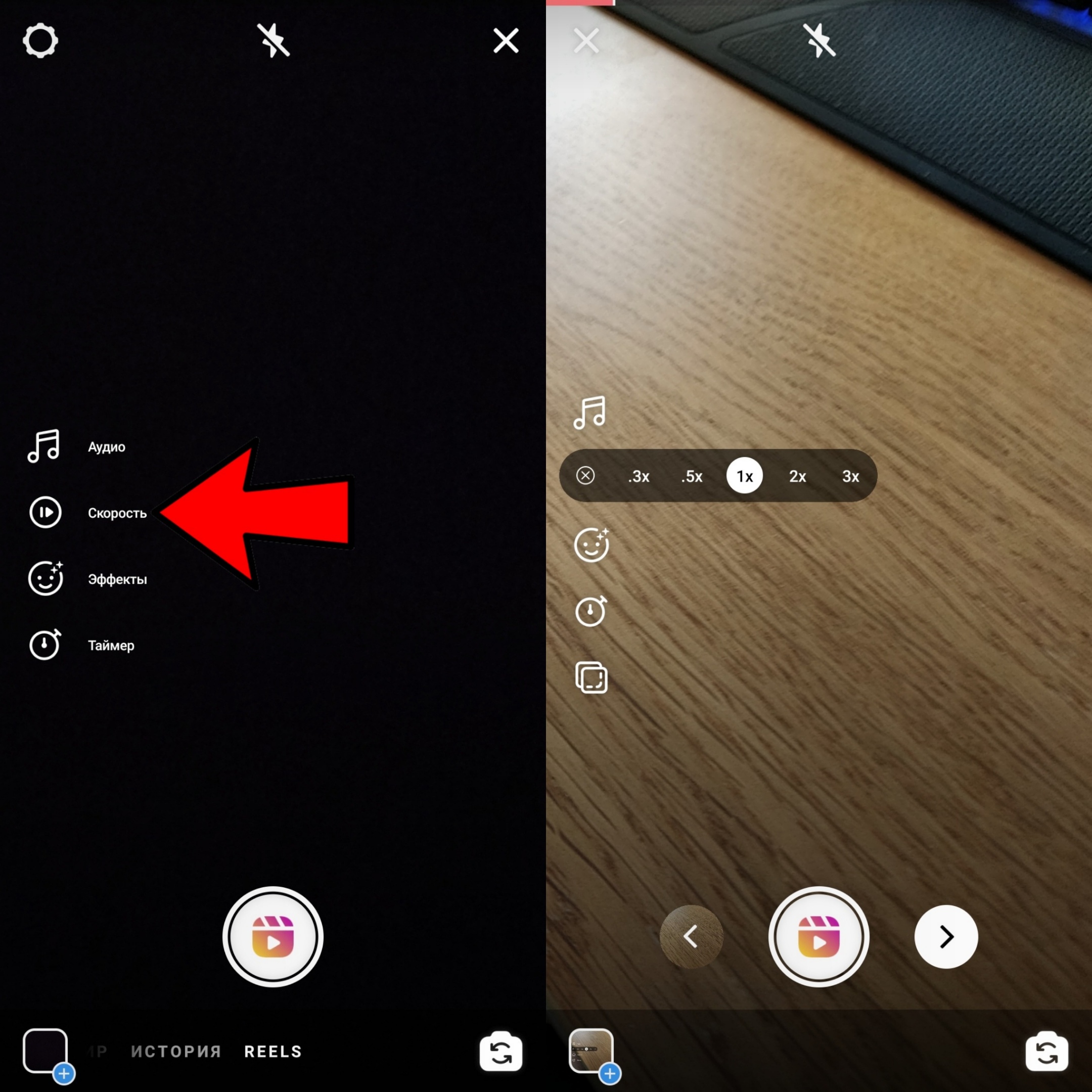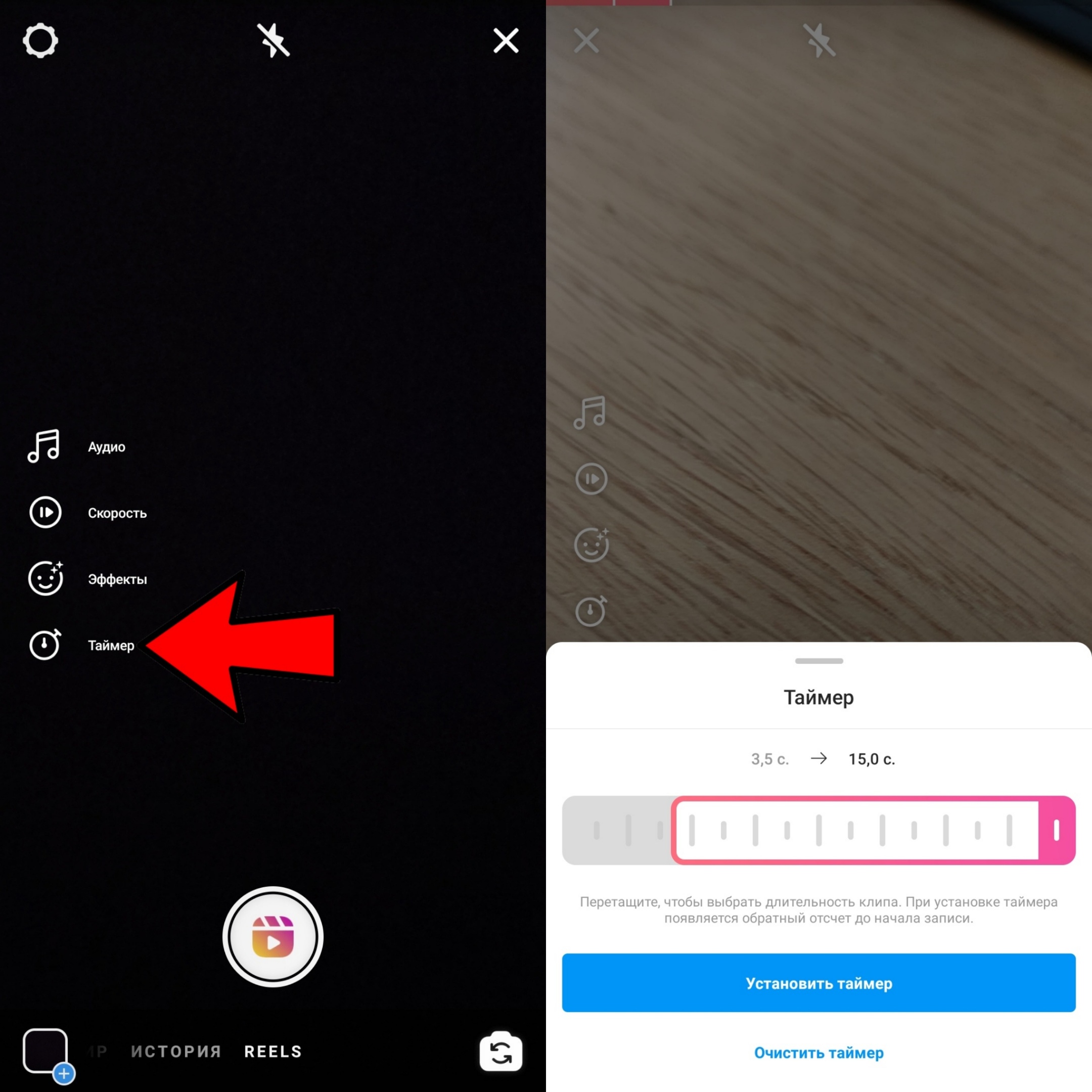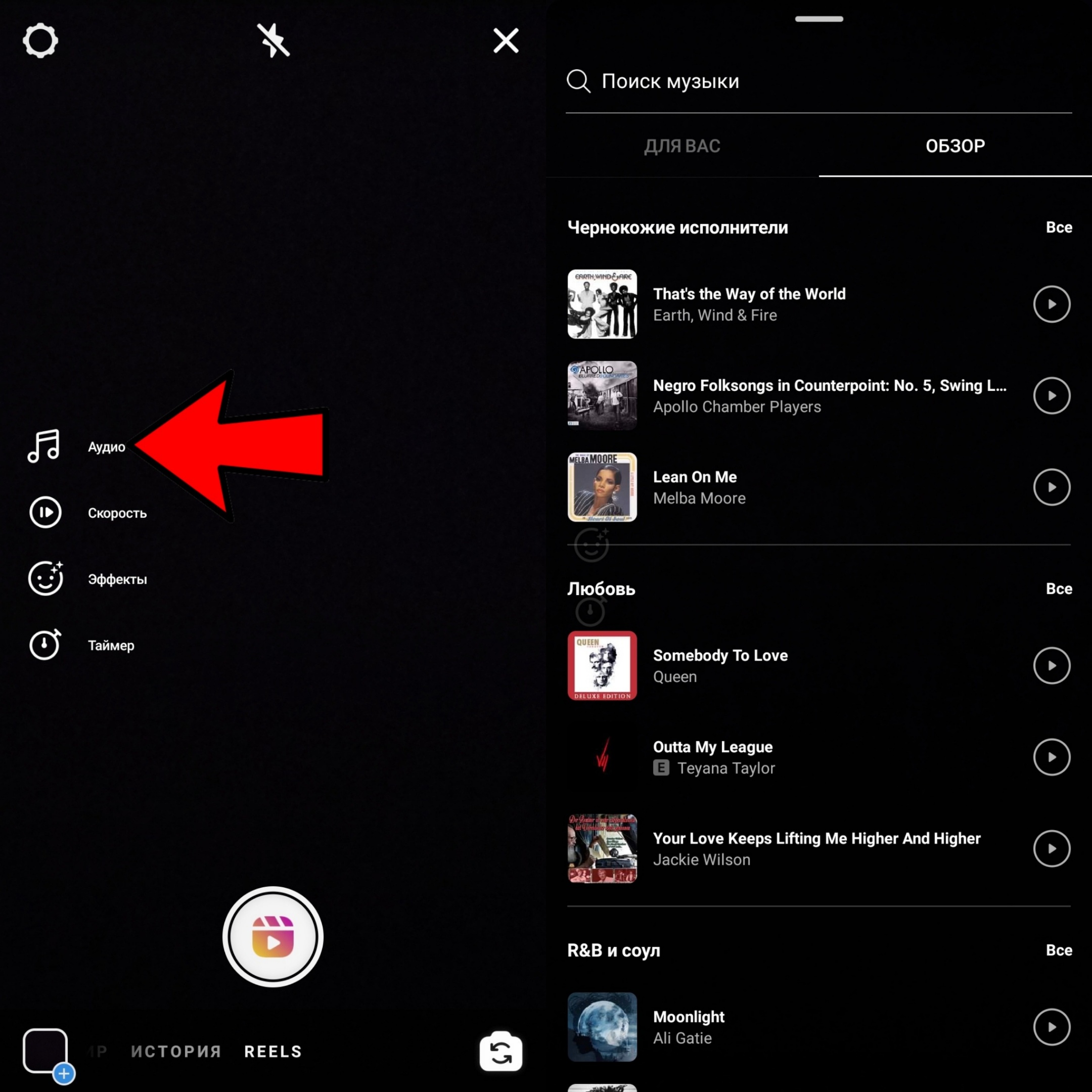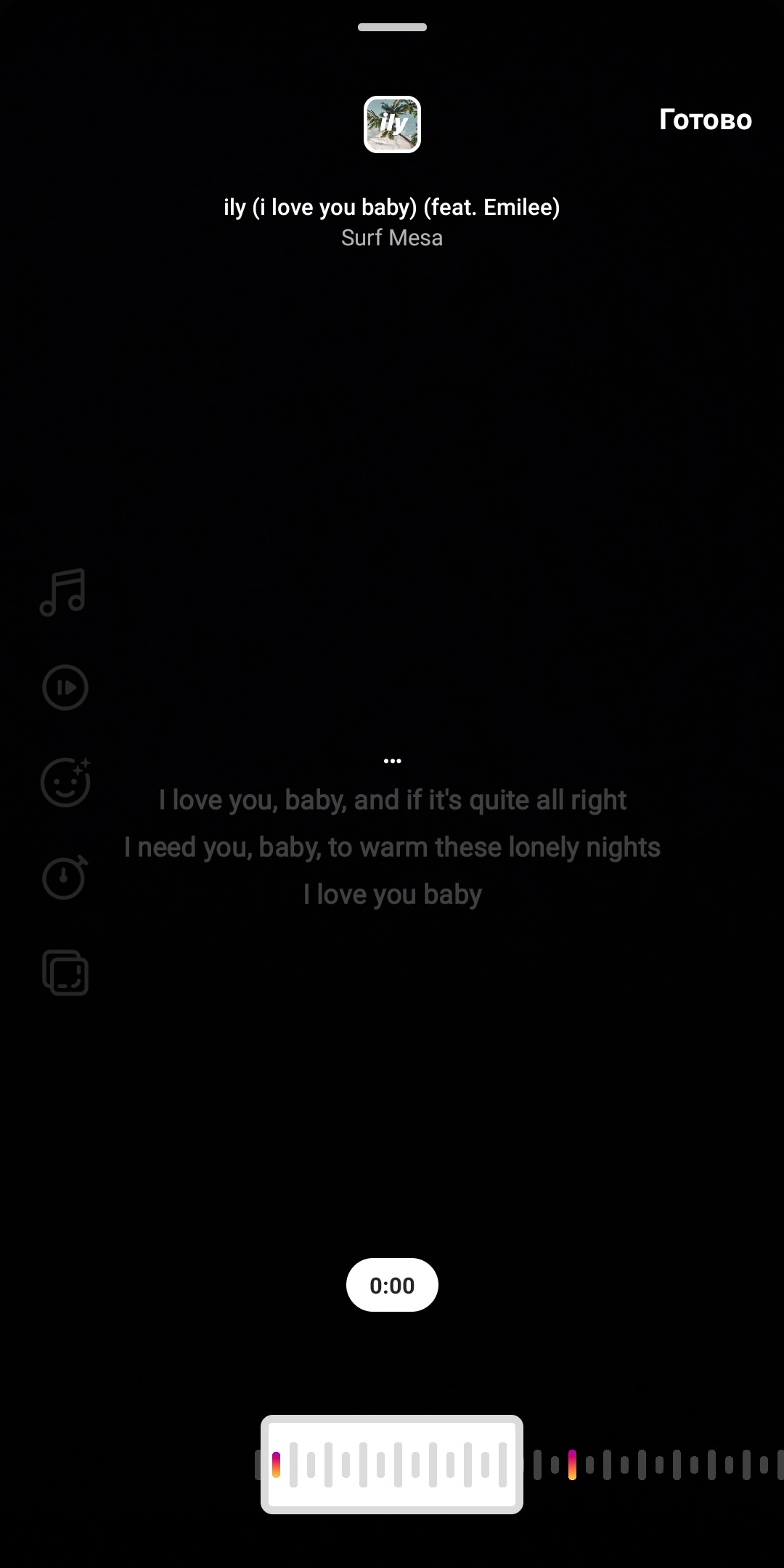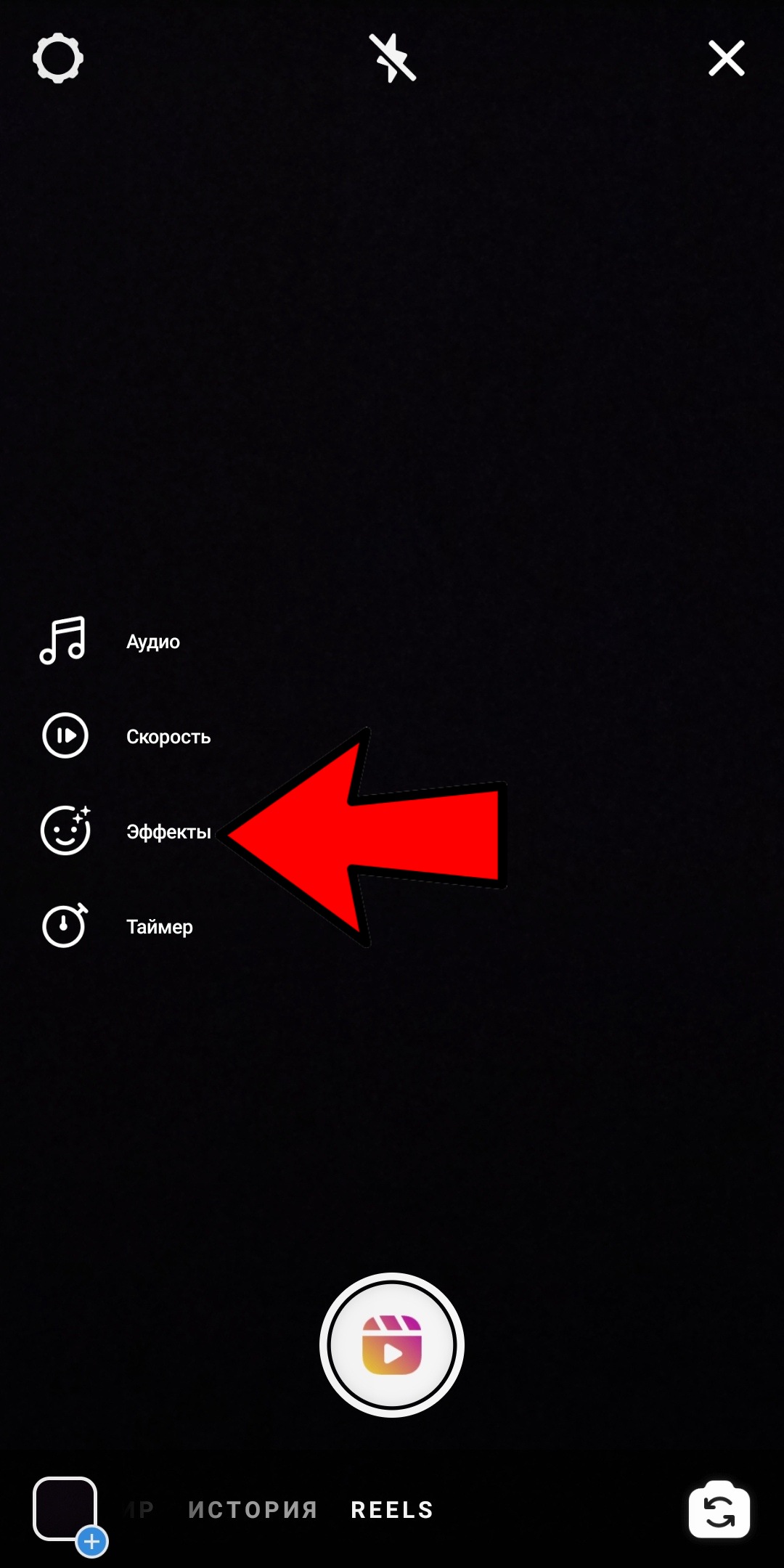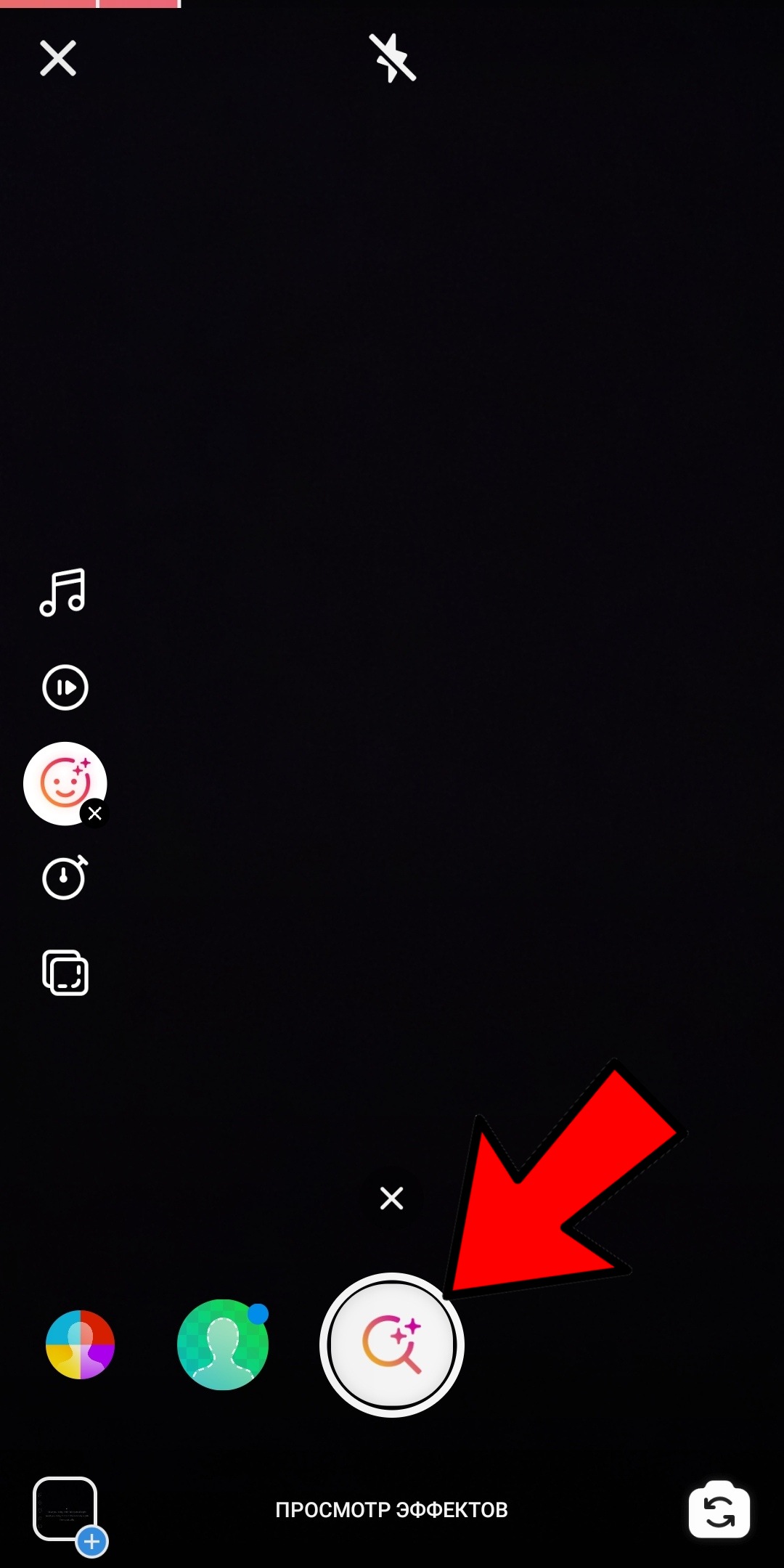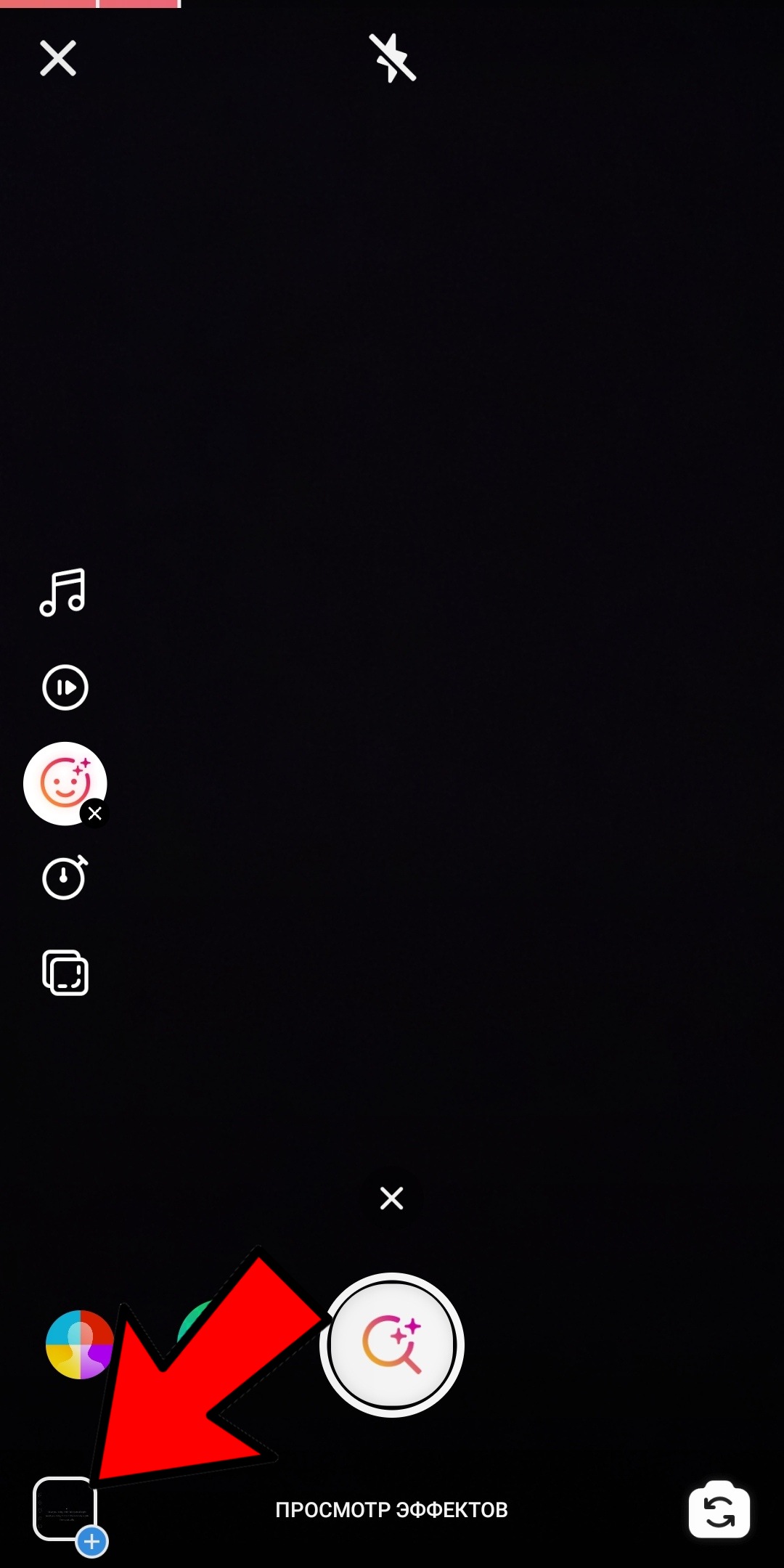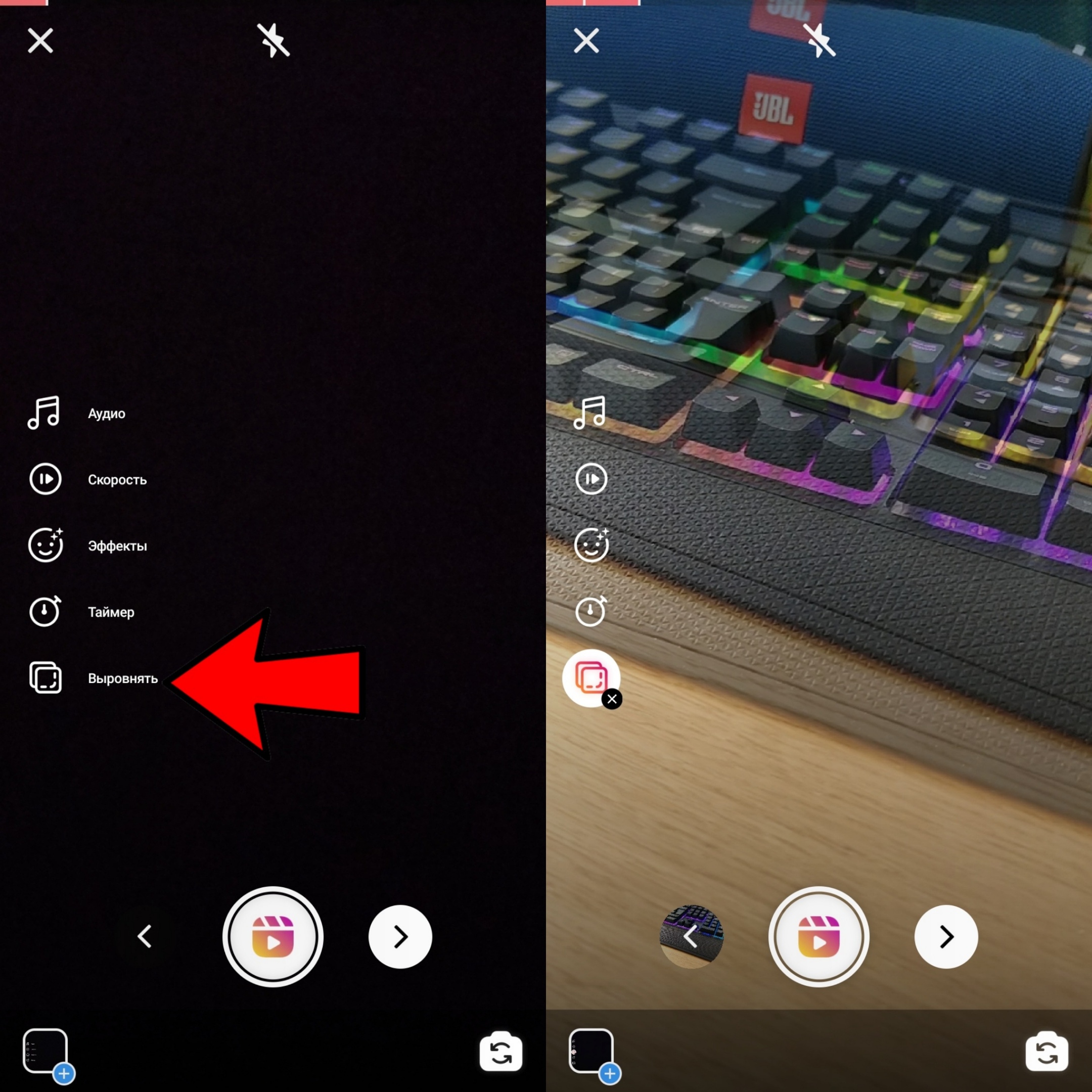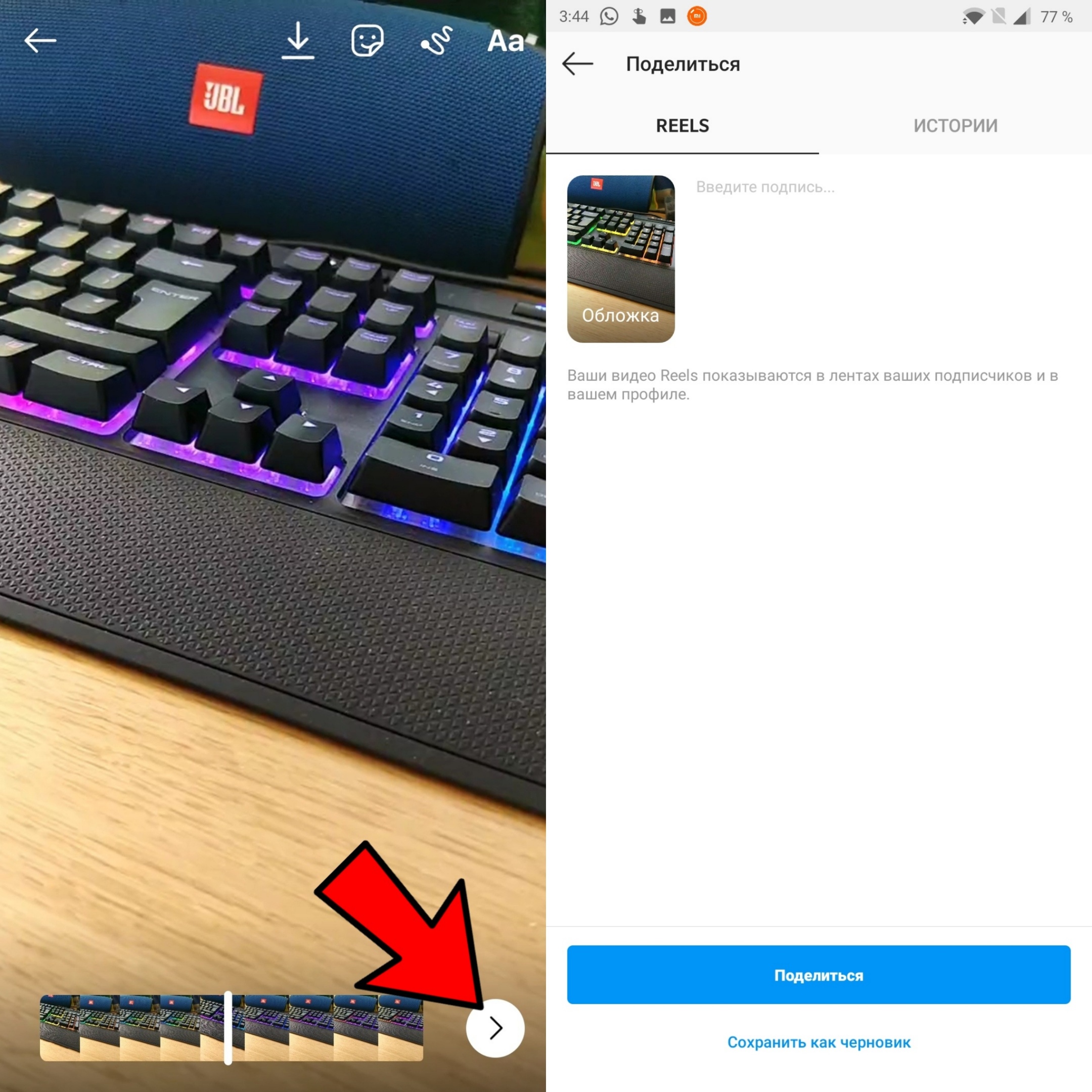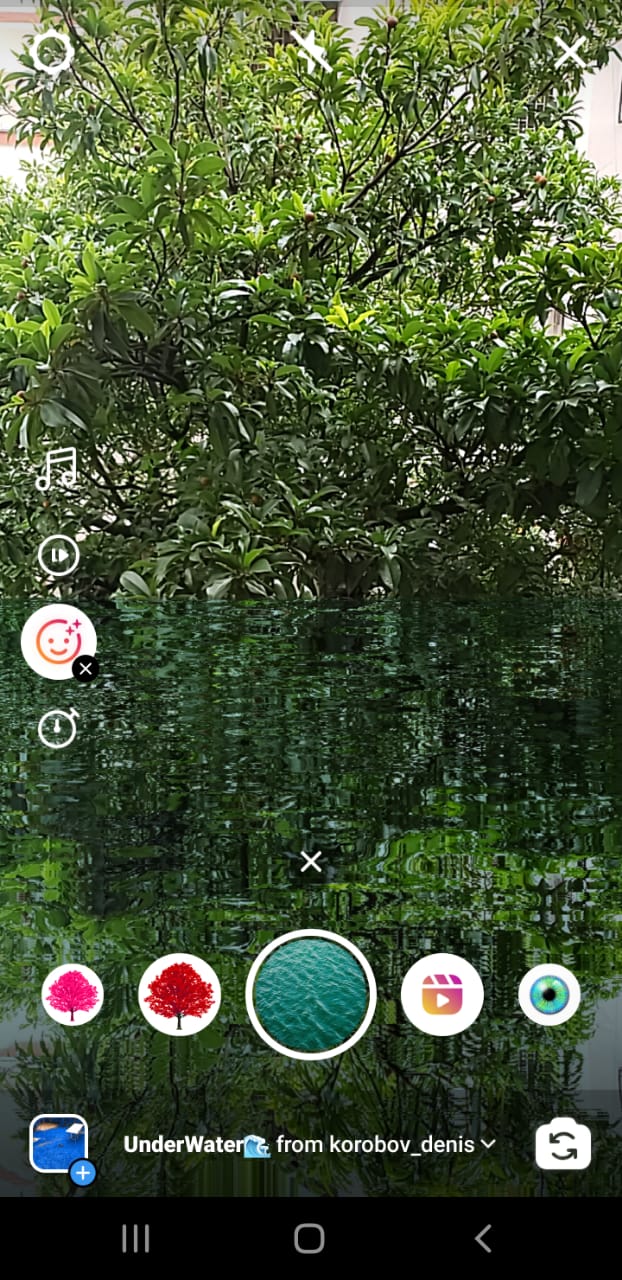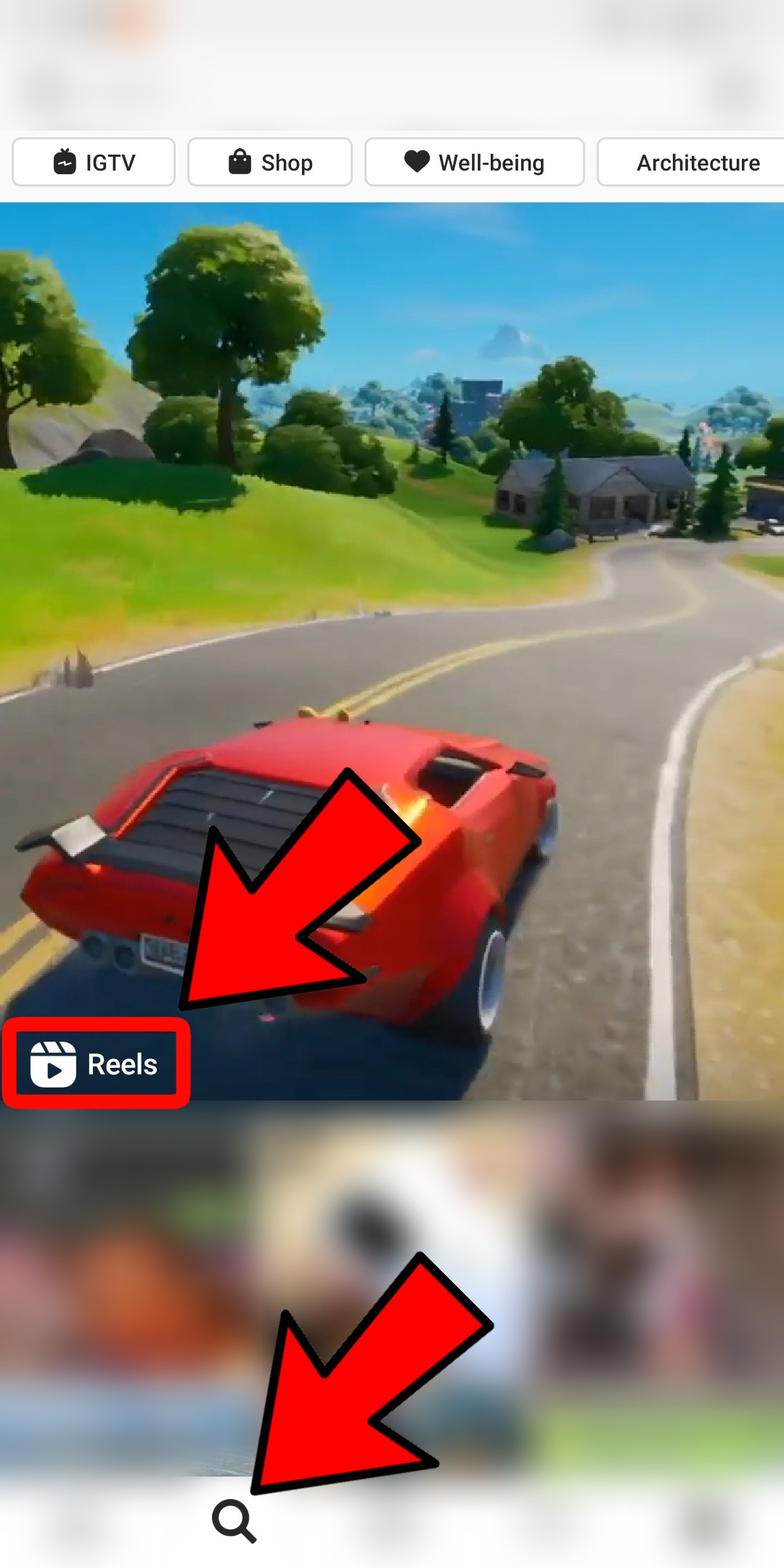green screen в инстаграм это что такое
Как использовать зеленый экран на барабанах Instagram
Instagram Reels запущен, и люди готовятся начать использовать эту функцию. Но поскольку это такая новая функция, о ней мало что известно. Instagram добавил множество функций в свою новую функцию Reels, которая позволяет пользователям создавать короткие видеоролики о себе и публиковать их прямо в самом приложении. Один из них — эффект зеленого экрана. Но что такое зеленый экран и как им пользоваться? Давайте погрузимся и узнаем.
Что такое зеленый экран?
Термин зеленый экран используется довольно часто. Фактически, даже некоторые приложения для видеоконференцсвязи, такие как Zoom, предусмотрели то же самое. Зеленый экран — это, по сути, однотонный фон (в данном случае зеленый), который помогает добавлять многослойные эффекты к вашему видео. Поскольку фон имеет постоянный цвет, его легко полностью обрезать и заменить другим виртуальным фоном.
Хотя это работает и без однотонного фона, вы можете заметить сбои в виртуальном фоне. Именно поэтому при добавлении спецэффектов в фильмах используется зеленый экран.
Связанный: Что такое популярные ролики?
Что такое зеленый экранный фильтр Instagram Reels?
Фильтр зеленого экрана в Instagram Reels в основном позволяет вам наложить себя на виртуальный фон видео. Так что вы можете сидеть у себя дома, но создавайте впечатление, будто вы отдыхаете на пляже в Кабо.
Эффект позволяет загружать собственные медиафайлы в качестве виртуального видеофона. Вы можете использовать фильтр как на основной, так и на дополнительной камере. Фильтр позволяет добавлять мультимедиа в виде неподвижного изображения или видео.
Связанный: Пропадают ли ролики Instagram?
Как использовать фильтр зеленого экрана Instagram Reels?
Ряд создателей создали фильтры зеленого экрана для новой функции Reels в Instagram. Фактически, в самом Instagram есть официальный фильтр зеленого экрана. Большинство этих фильтров зеленого экрана абсолютно одинаковы. В этом руководстве мы будем использовать официальный фильтр зеленого экрана Instagram.
Запустите приложение Instagram и проведите пальцем вправо, чтобы перейти на страницу камеры. Кроме того, вы можете нажать кнопку «Ваша история» в верхнем левом углу.
Теперь выберите «Катушки» на нижней панели.
Нажмите кнопку «Эффекты» на левой боковой панели. Фильтр зеленого экрана не добавляется по умолчанию, поэтому вам придется поискать его. Прокрутите список эффектов до конца и нажмите «Обзор эффектов».
В поле поиска вверху введите «Зеленый экран Instagram». Нажмите на фильтр из Instagram.
Теперь нажмите кнопку «Загрузить» внизу, чтобы добавить его в список фильтров.
Вернитесь к функции Reels на странице камеры и прокрутите фильтры, чтобы найти ее. Нажмите кнопку «Добавить медиа» над кнопкой «Запись» и выберите видео, которое хотите установить в качестве фона.
Теперь вперед и запишите видео с катушек с виртуальным фоном.
Что ж, теперь вы знаете, как использовать фильтр зеленого экрана в своем видео в Instagram Reels. Если у вас есть какие-либо вопросы, не стесняйтесь обращаться к нам в комментариях ниже.
Снимаем на хромакей или без: гайд для начинающих
К нам часто обращаются клиенты с задачей снять видеолекции или образовательный контент на хромакее, хотя имеют весьма смутное представление о том, что это и как с этим работать. Они считают, что хромакей сделает из скучного видеоурока нечто креативное и уникальное.
Мы умеем так снимать, но с опытом поняли, что хромакей может и навредить: велик риск заиграться и переборщить с эффектами, увеличить расходы на съёмки, затянуть постпродакшн, отвлечь внимание зрителя от сути ролика.
Хромакей — это просто инструмент: он хорош в умелых руках, в правильном месте и в небольших количествах.
Мы решили собрать свой опыт съёмок на хромакее в одну статью, чтобы показать, в каких случаях этот инструмент уместен и помогает решить креативную задачу, а в каких — становится дорогой обузой.
Хромакей или гринскрин (green screen) — это полотно зелёного или синего цвета. На монтаже это полотно можно вырезать, получится кадр на прозрачном фоне. Для хромакея, как правило, берут эти цвета, потому что они сильнее всего отличаются от цвета нашей кожи, это помогает вырезать аккуратно (этот процесс называется кеингом — далее в статье мы описываем его более подробно).
Сниматься с хромакеем — значит выставить кадр (героев, объекты и свет) перед этим полотном. Также может декорироваться окружающее пространство. То есть, все съёмки проходят на зелёном фоне: вы не видите результат, когда снимаете, можете только додумать картинку. Во время постпродакшена хромакей заменят каким-то другим изображением: например, можно добавить кадру любой фон или элементы графики.
Хромакей позволяет создавать вокруг живых актёров виртуальные миры. Знаете, как снимают «Мстителей»? В просторном студийном павильоне строят рельефные зеленые холмы и уступы, размещают обтянутые полотном объекты, выставляют зелёный фон и стены высотой в несколько этажей. Затем в павильон заводят актёров, ставят свет и снимают сцену, и уже на монтаже рисуют вокруг них фон, врагов и массовку.
В статье мы не будем говорить о полнометражном кино, там другие правила, технологии и масштаб креативных задач. Мы обсудим формат, который сами называем «бытовой хромакей»: статичный кадр со спикером на фоне зелёного полотна, с минимумом перемещений и спецэффектов. Бытовой хромакей вполне можно применить для съёмок образовательных или рекламных роликов, но, на самом деле, для этого не так много причин.
Опираясь на свой опыт, мы видим три основных ситуации, в которых хромакей действительно необходим для рекламного или образовательного контента:
Хромакей поможет реализовать сложную креативную идею со спецэффектами. Как мы уже говорили, сложные спецэффекты на хромакее — это, скорее, про кинопроизводство: нужны подготовленные актёры, много камер, персонал и бюджет на павильон. Но и на нашем, «бытовом хромакее» можно реализовать интересные креативные задачи: например, вписать спикера в анимационный ролик и устроить какое-то простое взаимодействие с нарисованным персонажем.
Хромакей ускорит процесс, если вы хотите снимать один и тот же объект в разных декорациях. Хромакей упрощает логистику съёмок, если нужно снять очень много контента в разных статичных декорациях. Например, спикер должен прочитать лекцию и на нейтральном фоне, и в антураже производства, и в офисе. В таком случае можно снять спикера на хромакей, а фон добавить на постпродакшене. Это сэкономит время: не потребуется перемещаться между реальными локациями и переставлять кадр.
Хромакей позволяет отложить принятие решения по визуалу. Хромакей — это чит-код, который позволяет радикально поменять внешний вид и антураж ролика на постпродакшене. В идеале такой ситуации допускать нельзя: к съёмкам надо подходить подготовленными, с утверждённым сценарием и визуальной концепцией. Но иногда и у нас бывали случаи, когда клиент до последнего момента не был уверен, как должен выглядеть конечный продукт. Тогда мы снимали на хромакей: клиент продолжал думать над визуалом и согласовывать его с начальством, а сроки съёмок при этом не сдвинулись. Это запрещённый приём, но его полезно иметь в арсенале.
Нужно помнить, что большинство задач по съёмкам для бизнеса можно решить и без использования хромакея. Например, если вам нужен говорящий человек в кадре на однотонном фоне и лёгкая инфографика вокруг, нет никакого смысла сниматься на хромакей. Проще арендовать студию с циклорамой — белой полукруглой стеной. Добавить титры и инфографику по бокам от спикера можно и на белый фон: здесь же не нужно вырезать спикера из картинки и полностью менять антураж.
Съёмки с хромакеем дороже, потому что требуют хороших камер и большого количества осветительных приборов на площадке. К тому же кадр придётся выставлять дольше и, скорее всего, для грамотной расстановки света потребуется отдельный человек с опытом хромакейных съёмок.
Сэкономить на хоум-продакшене не получится: конечно, можно купить полотно хромакея в интернет-магазине по низкой цене, но для того, чтобы видео «не рябило» при монтаже, нужно иметь софтбоксы – студийное оборудование для организации света. Приобрести их дороже, чем обратиться в специализированную студию. Особенно, если съемки на хромакее – задача разовая. Мы подготовили подборку хромакей-студий в Москве: цены варьируются от 1700 рублей/час.
Вырастут расходы на камеры и оптику. Снимать можно на любую камеру, но смысл хромакея теряется, если вы будете использовать обычную беззеркалку. С таким оборудованием качество картинки не позволит заниматься серьёзным постпродакшеном, например, заменить фон без артефактов.
Вырастут расходы на свет. Во время съёмок на фоне хромакея нужно много света — от 3–5 источников и больше. Придётся высветить и фон, и спикера в кадре по отдельности, иначе человек будет отбрасывать тень на хромакей, а это усложняет постпродакшн. Бликов на фоне тоже нужно избежать, иначе объект в кадре будет подсвечиваться сзади отраженным светом от хромакея.
Чтобы выставить свет, нужен дополнительный персонал. Чтобы выставить освещение без бликов и теней, на площадке нужен дополнительный специалист — гафер. От рядового осветителя он отличается опытом и уровнем профессиональной подготовки: гафер общается с оператором на одном языке, понимает специфику хромакейных съёмок. Гафер может взять на себя руководство командой осветителей, получив вводные от режиссёра и оператора.
Спикера или актёров нужно готовить к съёмкам и следить за ними в кадре. Лицо, волосы и одежда спикера могут создавать проблемы на постпродакшене. Например, на лице из-за проблем с освещением возникают зелёные блики. Волосы тоже не должны отражать хромакей, развиваться или иметь воздушную структуру, иначе их тяжело будет отделить от фона. Если на одежде спикера будут зелёные элементы, то софт, которым будут обрабатывать картинку, примет их за часть хромакея. Чтобы следить за этими вещами, кроме опытных осветителей нужен толковый гримёр. Кстати, у нас есть памятка по записи человека в кадре.
Кадр будут ставить несколько часов. Расстановка света и подготовка спикера замедлят процесс. Кадр для классической съёмки можно выставить за час, но работа с хромакеем растянет этот процесс в несколько раз. На съёмки потребуется больше времени, это увеличит количество съёмочных дней и смету. Однако в некоторых студиях свет уже выставлен правильно, а вот для организации выездного хромакея потребуется дополнительное время на установку света и подготовку к съёмке. Не забудьте учесть при составлении сметы.
Постпродакшн — это всё, что происходит после съёмок: монтаж, графика и титры, наложение звука. В классических съёмках без хромакея постпродакшн может ограничиться только монтажом, цветокоррекцией и саунд-дизайном. Иногда монтаж делает режиссёр: зависит от сложности и длительности ролика.
В съёмках с хромакеем постпродакшн займёт в несколько раз больше времени, чем в классических съёмках, и потребует участия дорогих специалистов. По нашему опыту постпродакшн для ролика с хромакеем стоит в среднем в два раза дороже. Дело в том, что помимо монтажа в этот процесс добавится как минимум два этапа:
Кеинг. Это отделение объектов от зелёного фона. Специалист использует специальный софт для монтажа видео, который помогает распознавать очертание объектов на основе цвета или яркости пикселей. Но софт нужно контролировать, а иногда и провести кеинг вручную, кадр за кадром.
Композитинг. Это совмещение двух изображений — картинки, которая заменит зелёный фон, и подготовленного на этапе кеинга изображения со спикером или актёрами без фона. Во время композитинга специалист не обязательно добавляет статичную картинку: можно вставить вместо зелёного фона графику и анимацию, но для её создания нужны иллюстратор и моушен-дизайнер.
Креативная идея, сценарий и раскадровка. Художественная концепция фона, который будет накладываться на хромакей на этапе постпродашена, разрабатывается ещё до сценария. Это нужно, чтобы отснятый материал и фон в финальном сочетании между собой не смотрелись нелепо.
При подготовке съёмки на хромакей стоит учитывать ряд особенностей ещё и на этапе разработки сценария: например, как именно персонажи будут взаимодействовать с элементами графики, как должен стоять актёр и с каких ракурсов проводится съёмка.
Студия с хромакеем. Если вы всё-таки решили сниматься на хромакей, то имейте в виду: не всякая студия подойдёт для таких съёмок. Подберите несколько вариантов вместе с продакшеном и съездите на разведку. Полотно хромакея должно подходить вам по размеру, быть без дефектов и видимых швов, не бликовать и не блестеть. Если продакшен уже снимал в этой студии и уверен в выборе, на всякий случай попросите их показать референс: как выглядит ролик, снятый в этой студии на хромакей.
Звук в студии. В хромакейных студиях очень часто бывает эхо. Это связано с тем, что для размещения большого полотна нужно много пространства. Если вы хотите записывать живой звук на площадке, например, речь спикера, эхо станет большой проблемой. Чтобы вовремя заметить, нужно ли дополнительно готовить помещение, например, выставить экраны для поглощения звука, приезжайте на разведку вместе со звукорежиссёром.
Съемочная группа. Для съёмок с хромакеем на площадке должны присутствовать: режиссёр, продюсер, оператор, гафер, 2 осветителя и звукорежиссёр, если необходимо записывать чистый звук на площадке. В идеале на съёмках ещё нужен гримёр и человек со стороны клиента, например, менеджер по маркетингу.
Оборудование. Минимальный сет: камеры с разрешением не ниже 4К, студийный свет и сам хромакей.
Вам нужны съёмки на хромакее, если:
Во всех остальных случаях вам, скорее всего, не нужны съёмки на хромакее, потому что они будут дороже и дольше, чем классические:
Если вы всё-таки решили снимать на хромакее, вам потребуется:
В инстаграме появился эффект с заменой фона. И это лучшая новая маска
В начале мая пользователи твиттера начали писать о Green Screen, новом эффекте в приложении Instagram, который заменяет фон на картинку из библиотеки фотографий. Коротко рассказываем, почему это лучший новый эффект в приложении.
Как работает эффект
Маска оставляет в кадре только лицо и тело человека, а все остальное удаляет и заменяет на фотографию, видео или скриншот из библиотеки. Вероятно, лучше всего она будет работать с фронтальной камерой новых айфонов или любой другой камерой, у которой есть датчик глубины.
На самом деле, эффекты с заменой фона уже были в инстаграме и раньше — по запросу «Green Screen» приложение выдает множество загруженных пользователями масок. Но у них есть один большой недостаток — они сжимают растягивают картинку так, чтобы подогнать ее соотношение сторон до 9:16, то есть как в камере инстаграма. Конечно, это выглядит ужасно.
Почему это лучшая новая маска?
Замена фона — один из самых популярных эффектов в тиктоке. Пользователи придумывают с ним множество разных сценариев, например, часто записывают свою реакцию на переписку в мессенджере или заголовок новости. Еще один сценарий — заменить фон на какую‑то фотографию, чтобы, не выходя из дома, рассказать какую‑то жизненную историю.
я как будто начинаю чувствовать каждый свой шаг😕 посмотрите походку на 3х🤣🤣
В инстаграме не хватало эффекта, для того чтобы записывать реакции или интересно работать со скриншотами, поэтому ожидаем, что Green Screen в ближайшее время станет популярным.
Кроме того, возможно, этот эффект — одна из попыток начать конкуренцию с TikTok. Instagram собирается бороться с китайской социальной сетью и даже запустил в прошлом году тестовую версию Reels, аналогичного приложения с 15-секундными видео под музыку (правда, тестируют его только в Бразилии).
Как воспользоваться заменой фона в инстаграме?
Откройте камеру, прокрутите карусель влево до иконки поиска, перейдите в галерею эффектов и наберите в поиске «Green Screen». Выберите именно тот эффект, который опубликовал сам Instagram: в поисковой выдаче он должен быть вторым. После этого добавьте картинку из галереи, уменьшите или увеличьте ее, чтобы изображение было хорошо видно, и запишите историю.
Как сделать фон для фото в Инстаграм: фокус не в фокусе
Основа ведения Instagram – публикация фото и видео. Хотя на переднем плане и находится обычно какой-то человек или предмет, то, что сзади, тоже важно. Это дополняет картинку и делает её цельной. Поговорим о том, как сделать фон для фото в Инстаграм.
Зачем нужен фон для фото в Инстаграме
Зачем вообще нужен фон? Когда речь идёт о фотосессии, симпатичный задник, гармонирующий по цветовой гамме, дополнит картинку. Когда речь идёт о товаре или фотографии в не очень красивом месте, сделать фон вручную или скачать его очень важно для визуального восприятия.
Инструкция, как сделать фон во встроенном редакторе Инсты
Конечно, хорошо бы изначально при съёмке выбрать такой антураж, который дополнит предмет или человека, который будет в центре внимания. Но если не выходит, всегда можно отредактировать изображение. В этом нам поможет функция зелёного экрана. Нужно лишь найти красивые фоны, которые можно поставить вместо задника. В поиске помогут, например, фотостоки или даже какие-нибудь Яндекс.картинки. Теперь к тому, как сделать фон для фоток в Инстаграм.
На Сториз
Есть два способа, как сделать задник для изображения в сториз. Один больше подойдёт для снимков с человеком, а другой – для предметов и объектов. Второй, надо сказать, не очень качественный, но, если не хотите ничего качать, придётся воспользоваться этим вариантом.
На фото
А вот в обычном посте у нас нет такой свободы изменения картинки. Поэтому придётся пользоваться сторонними приложениями. Есть редакторы, предлагающие функцию зелёного экрана. Но, скажу вам честно, я попробовала 10 первых в выдаче Play Market, и ни один из них не работает. Возможно, хорошие инструменты можно только купить, но, учитывая мою статистику, деньги на бесполезный редактор я тратить не хочу и вам не советую. Поэтому могу предложить третий способ оформления фона фотографии с помощью приложения Spark Post от Adobe.
Приложения для добавления фона на фото
Функция зелёного экрана, увы, хорошо работает только в социальных сетях – в историях Instagram, например, и в Тик Ток. Поэтому я могу предложить вам пару приложений, которые позволяют применять шаблоны и менять их под себя.
Сайты, где можно добавить фон на снимок для Инсты
Менять задники на изображениях лучше в полноценных программах. Они дают богатый функционал и более удобный интерфейс. Я могу посоветовать следующие онлайн-сервисы для редактирования изображений:
Сайт от компании Adobe. Он далёк от полной версии программы Photoshop, но функций там хватает.
Есть продвинутый и гибкий, более простой, вариант. Для нашей цели больше подходит продвинутый, в нём возможностей больше. К тому же, это – один из немногих редакторов на русском языке.
Самый простой вариант, который вы, тем не менее, можете использовать для нашей задачи.
Как сделать фон для фото в Инстаграм? Это уже не обрезка изображения, нам понадобятся инструменты посложнее, если мы хотим красиво заменить или сделать новый фон изображения. Самые простые варианты, которые нам подойдут, это эффект зелёного фона в Инста-сториз и шаблоны.
Как правильно делать Инстаграм Reels
Наконец-то Инстаграм запустил свои Reels в более чем 50 странах, включая США (пока что не доступно в Казахстане). Reels, станет ответом очень популярному ТикТоку, причем Инстаграм не спроста выбрал именно данный момент, учитывая сложившуюся ситуацию с запретом ТикТока в некоторых странах. В данной статье мы подробно расскажем вам о том, как правильно снимать Reels, чтобы стать популярным.
Содержание
Что такое Инстаграм Reels
Reels — это короткие видео-ролики до 15 секунд, которые в первую очередь должны привлечь аудиторию ТикТока. Более подробно о том, что такое Reels и как они работают, вы можете узнать здесь.
Как записать собственное Reels видео
Reels — это ещё одна возможность создавать необычный и авторский контент. Reels обладают огромной библиотекой аудио, эффектов и стикеров. Вы можете, записать новое видео, или загрузить уже имеющийся файл из своей галереи. Сейчас мы вам пошагово расскажем, как записать Reels видео.
Выберите режим Reels
Откройте камеру Инстаграма или же выберите пункт «Своя История» в левом верхнем углу. Среди прочих режимов выберите Reels.
Выберите скорость воспроизведения
Для создания видео, иногда нужно его ускорить или наоборот замедлить. Инстаграм позволяет своим пользователям выбрать скорость воспроизведения только перед началом записи видео. К сожалению, изменить скорость загруженного видео невозможно.
Чтобы поменять скорость выберите соответствующий пункт в левом меню.
Используйте Таймер
Вы можете заранее установить желаемую продолжительность видео (но не длиннее 15 секунд), чтобы вам не приходилось вручную останавливать запись.
Выберите пункт «Таймер», и используя ползунки установите необходимую продолжительность видео.
Примечание: При использовании данной функции, автоматически будет добавлен 3-х секундный отсчет перед началом записи.
Добавьте Музыку
Reels имеет свою собственную библиотеку аудио. Вы сможете добавить музыку до или после записи видео, вы также можете использовать и оригинальную аудио-дорожку.
Выберите пункт «Аудио», и вам откроется библиотека Reels. Вы можете воспользоваться поисковой строчкой в верху экрана.
После того как вы выбрали песню, откроется аудио редактор, в котором вы спокойно сможете выбрать необходимый отрезок, плюс ко всему имеются слова песни. После редактирования. Нажмите «Готово».
Примечание: Если вы добавили аудио до записи, а затем изменили скорость воспроизведения, то вы заметите, что аудио проигрывается некорректно. Но не волнуйтесь, как только вы закончите запись аудио будет проигрываться в нормальной скорости.
Добавьте Эффекты
Теперь мы переходим к самому интересному. У Reels также имеется и своя библиотека эффектов и фильтров, а учитывая тот факт, что Инстаграм позволяет своим пользователям создавать собственные эффекты, библиотека Reels почти бесконечна.
Чтобы добавить Эффект выберите соответствующий пункт в левом меню.
Вы можете найти разные эффекты, воспользовавшись функцией «Просмотр Эффектов».
Создайте оригинальный Reels
Для Reels вы можете как и отснять новое видео, так и загрузить уже готовое из своей галереи. Для этого нажмите на кнопку в левом нижнем углу.
Примечание: Если вы измените, скорость воспроизведения при записи, продолжайте всё в нормальном темпе. Инстаграм самостоятельно изменит скорость после завершения записи.
Как работает функция «Выровнять»
Функция «Выровнять» эта одна из ключевых в режиме Reels. При съёмке Reels вы можете использовать несколько видео-отрезков за раз. И данная функция позволяет вам увидеть последний кадр предыдущего отрезка, чтобы вы смогли выровнять объекты или людей в кадре, так чтобы они были на том же самом месте. Чтобы воспользоваться данной функцией вам необходимо как минимум записать один видео-отрезок.
Затем выберите пункт «Выровнять», что покажет вам последний кадр предыдущего отрезка. После выравнивания вы можете продолжить запись.
Как поделиться своим Reels видео в Инстаграме
После того как вы записали и отредактировали свой Reels вы можете опубликовать его в свой профиль, так же как и любую другую картинку или видео. Нажмите на стрелочку в правом нижнем углу. Затем у вас появится выбор опубликовать его в профиль, Историю или Ленту, а возможно даже отправить Личным Сообщением.
Советы, чтобы сделать ваше видео популярным
Изменяйте скорость видео – Как только вы научитесь делать это правильно, ваши видео заиграют новыми красками. Музыка также будет замедляться, чтобы вы не теряли чувство ритма.
Используйте Фильтры – Теперь у пользователей появилась возможность не только создавать свои собственные эффекты и фильтры, а также и публиковать их. Это означает, что библиотека эффектов Reels почти безгранична.
Записывайте несколько отрезков – Одного дубля будет недостаточно. Постарайтесь использовать склейки и переходы, что поможет вам выделиться среди других авторов.
Добавляйте Стикеры – Как и в Историях, Инстаграм позволяет вам использовать свои стикеры и при создании Reels. У вас есть огромной выбор самых разных стикеров, среди которых даже есть анимированные.
Не забывайте об освещении – Возможно, это самое главное при создании любого видео. Так как от освещения будет зависеть качество применяемых эффектов и фильтров. Самым лучшим будет естественное освещение.
Идите в ногу с Трендами – Как и в любых других социальных сетях у Reels есть свои Тренды. Чтобы легче было их отслеживать, вы можете подписываться на популярных авторов, а также периодически посещать вкладку “Explore”.
Необычные Фильтры
Blue Valley – позволит вам поменять зеленый цвет на синий, что смотрится очень необычно
Underwater – создаст эффект отражения воды, что даст вам ощущения будто вы находитесь рядом с озером.
Green screen – старый добрый ГринСкрин, который позволит поменять вам ваш фон на какой-либо угодный.
Как идти в ногу с Инстаграм Трендами
И хотя изучить Тренды почти невозможно, так как они постоянно меняются есть несколько приемов, которые помогут вам оставаться в курсе актуальных событий.
Не забывайте посещать вкладку “Discover”, так как на самом верху всегда будет отображаться Рекомендуемый Reels.
Подписывайтесь на популярных авторов, которые снимают Reels, во многом именно такие люди и задают Тренды.
И, конечно же, Тренды ТикТока. Не стоит забывать, что Reels это ответ популярности ТикТока, поэтому стоит следить и за тем, что популярно среди аудитории конкурирующей платформы.